什么是 NVIDIA 虚拟音频设备 Wave 可扩展?
已发表: 2021-10-18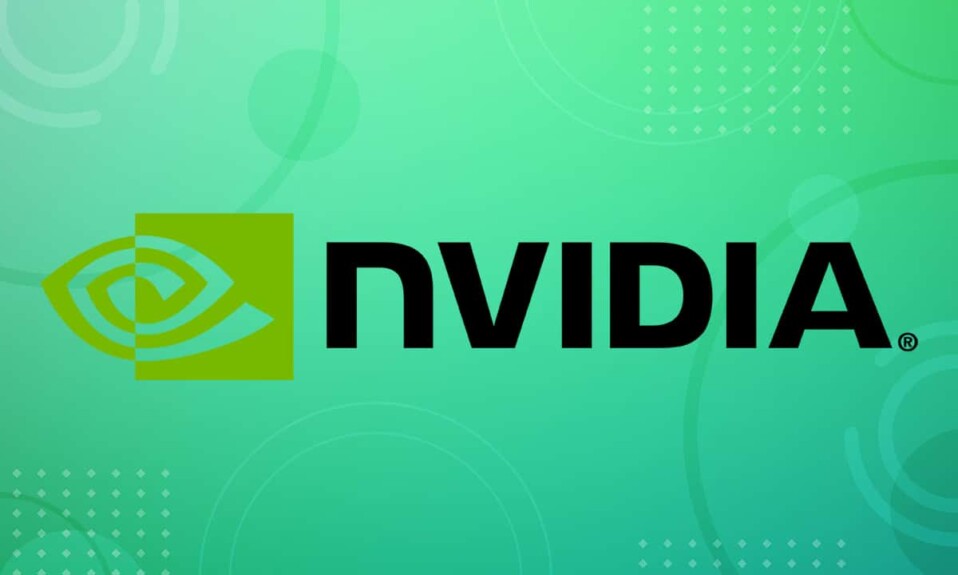
您是否正在寻找有关 NVIDIA 虚拟音频设备和波可扩展 WDM 使用的一些有用信息? 如果答案是肯定的,那么您来对地方了。 本指南将指导您了解 NVIDIA 虚拟音频设备、其用法、重要性、卸载过程以及如何在需要时对其进行更新。 所以,继续阅读!

内容
- 什么是 NVIDIA 虚拟音频设备 Wave 可扩展? 它有什么作用?
- 什么是 NVIDIA Shield TV?
- 如何更新/重新安装 NVIDIA 虚拟音频设备
- 禁用 NVIDIA WDM
- 我应该卸载 NVIDIA 虚拟音频设备吗?
什么是 NVIDIA 虚拟音频设备 Wave 可扩展? 它有什么作用?
NVIDIA 虚拟音频设备是 NVIDIA 在您的计算机连接到扬声器时使用的软件组件。 或者,当您使用带有扬声器的SHIELD 模块的系统时。 这款由 NVIDIA 数字签名的可靠产品到目前为止尚未收到任何负面反馈。 同样,没有关于设备上的恶意软件或垃圾邮件攻击的报告。
NVIDIA 图形处理单元使用称为NVIDIA 驱动程序的软件驱动程序。 它充当设备驱动程序和 Windows 操作系统之间的通信链接。 该软件是硬件设备正常运行所必需的。 但是,您必须安装其完整的驱动程序包才能使其在各种操作系统中完全正常运行。 驱动程序包大小约为 380MB,因为它包含多个组件。 此外,名为GeForce Experience的软件为您系统中安装的游戏提供了完整的配置设置。 它改善了游戏的性能和视觉效果,使它们更加逼真和有趣。
NVIDIA虚拟音频设备波形可扩展WDM的功能包括:
- 定期在线检查最新的驱动程序。
- 在您的 PC 上安装最新更新以改进游戏的性能特征以及广播选项。
- 借助 HDMI 连接器将您的音频输入(如音乐和声音)传输到您的视频卡。
注意:许多用户认为 HDMI 电缆仅用于视频传输。 然而,在这个技术先进的世界中,HDMI 电缆用于传输音频和视频数据。
每当您将 HDMI 端口/电缆连接到投影仪或其他具有音频输出的设备时,声音都会自动传输。 这与将控制台连接到电视时非常相似。 也就是说,您可以通过一个端口同时享受音频和视频。
如果您的系统不支持虚拟音频组件,则您无法从 HDMI 输出端口听到任何音频。 此外,如果您不想使用此功能,则无需安装 NVIDIA 虚拟音频设备(wave 可扩展),也可以将其从计算机中卸载。
什么是 NVIDIA Shield TV?
NVIDIA Shield TV 是您在 2021 年可以买到的最好的 Android 电视之一。它是一款功能齐全的流媒体盒,可与最新的 Android 软件配合使用。 NVIDIA Shield TV 所需的处理器能力已由 NVIDIA 配备。 它同时支持谷歌助手和遥控器中的内置麦克风。 再加上 4K Chromecast 功能,使其成为出色的流媒体设备。
- 您可以通过将蓝牙设备与 NVIDIA Shield TV 以及键盘和鼠标连接来享受玩游戏的乐趣。
- 此外,NVIDIA Shield TV 支持广泛的在线流媒体服务,例如 YouTube、Netflix、Amazon Prime、Hulu、Spotify 等等。
- 您还可以使用 Plex 和 Kodi 等平台欣赏您的媒体收藏。
- 除了 Google Play 商店,NVIDIA 还提供其PC 游戏库。

另请阅读:修复 NVIDIA 控制面板无法打开
如何更新/重新安装 NVIDIA 虚拟音频设备
更新驱动程序
请按照以下步骤执行此操作:
1. 按Windows键,输入设备管理器 然后按Enter键启动它。
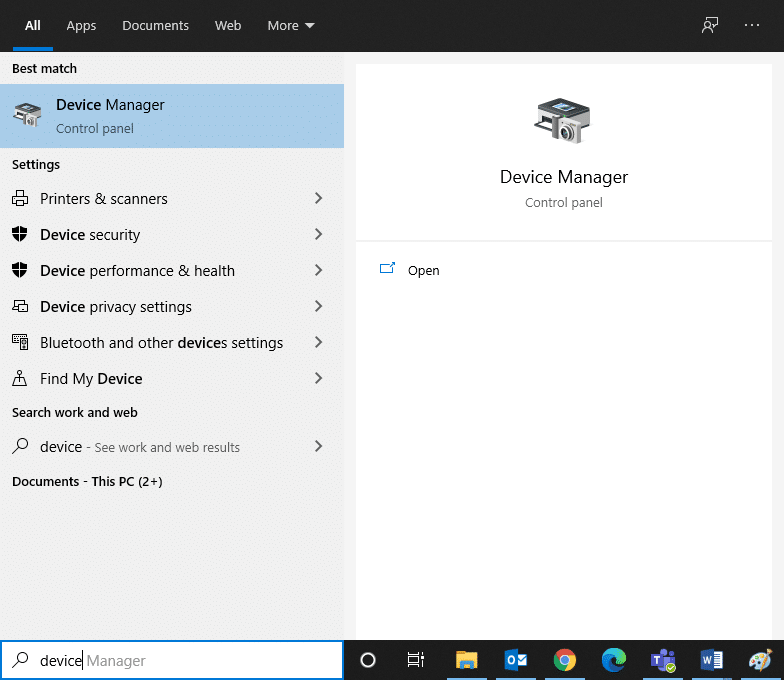
2. 双击声音、视频和游戏控制器部分以展开它,如图所示。
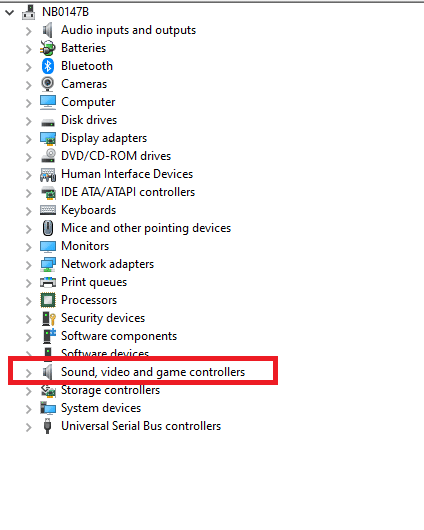
3. 现在,右键单击NVIDIA Virtual Audio Device (Wave Extensible) (WDM) ,然后单击更新驱动程序,如下所示。
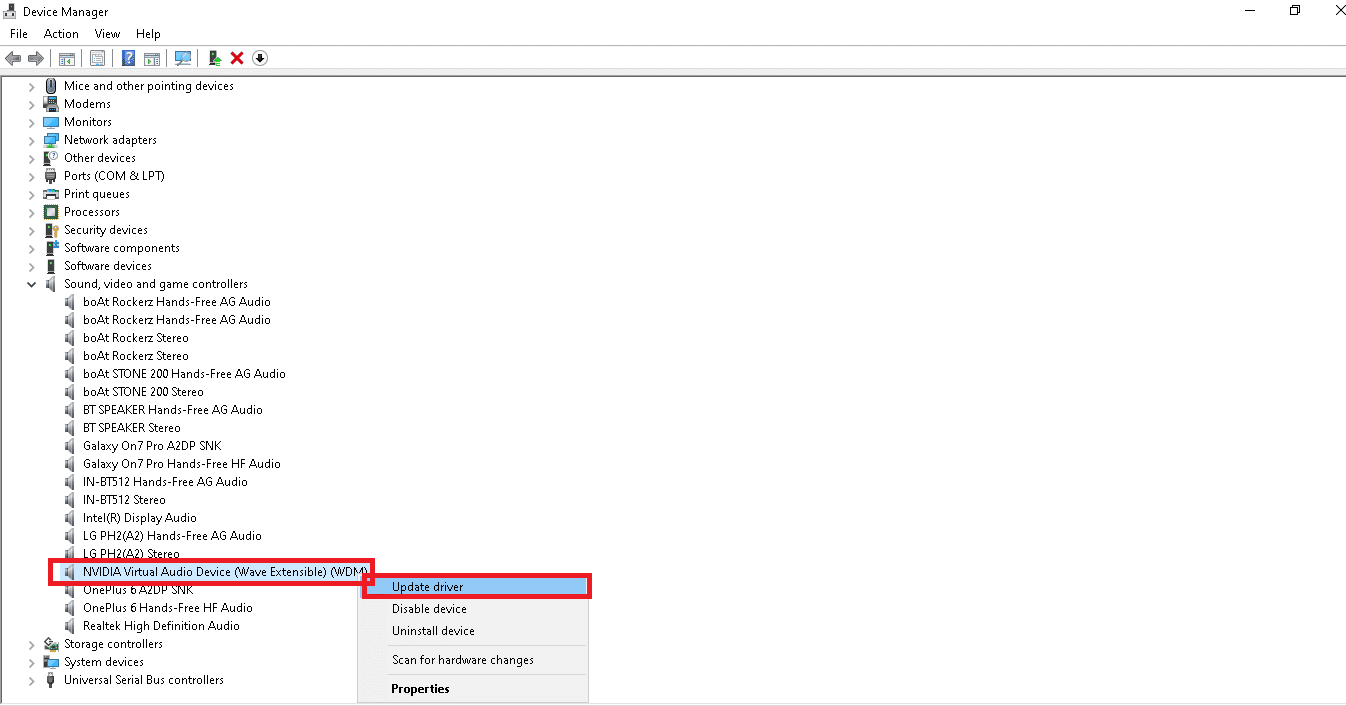

4. 点击自动搜索驱动,自动下载并安装最新的驱动。
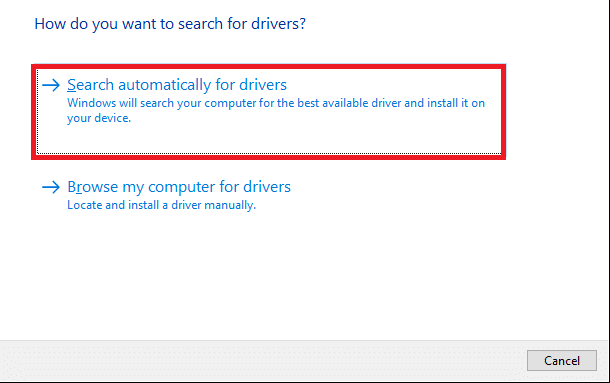
5. 安装完成后,重启电脑,检查NVIDIA驱动是否更新。
重新安装驱动程序
只需按照给定的步骤操作:
1. 启动设备管理器并像之前一样展开声音、视频和游戏控制器。
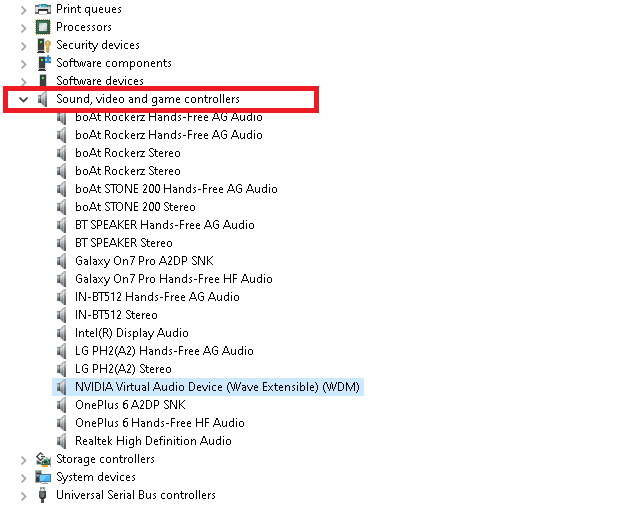
2. 现在,右键单击NVIDIA Virtual Audio Device (Wave Extensible) (WDM)并选择Uninstall device ,如图所示。
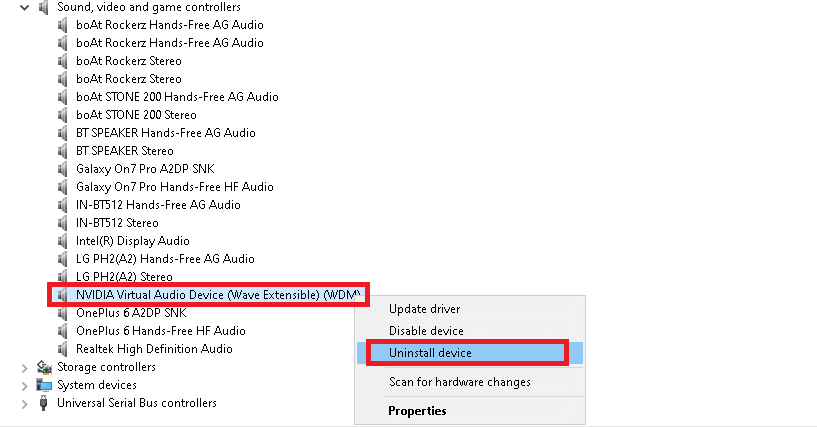
3. 现在,选中删除此设备的驱动程序软件复选框,然后单击卸载确认警告提示。
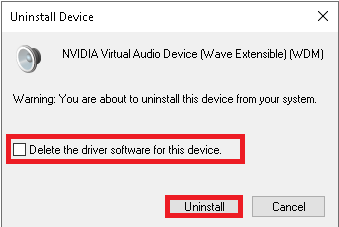
4. 打开任何网络浏览器并转到 NVIDIA 主页。 在这里,从顶部菜单中单击驱动程序,如图所示。
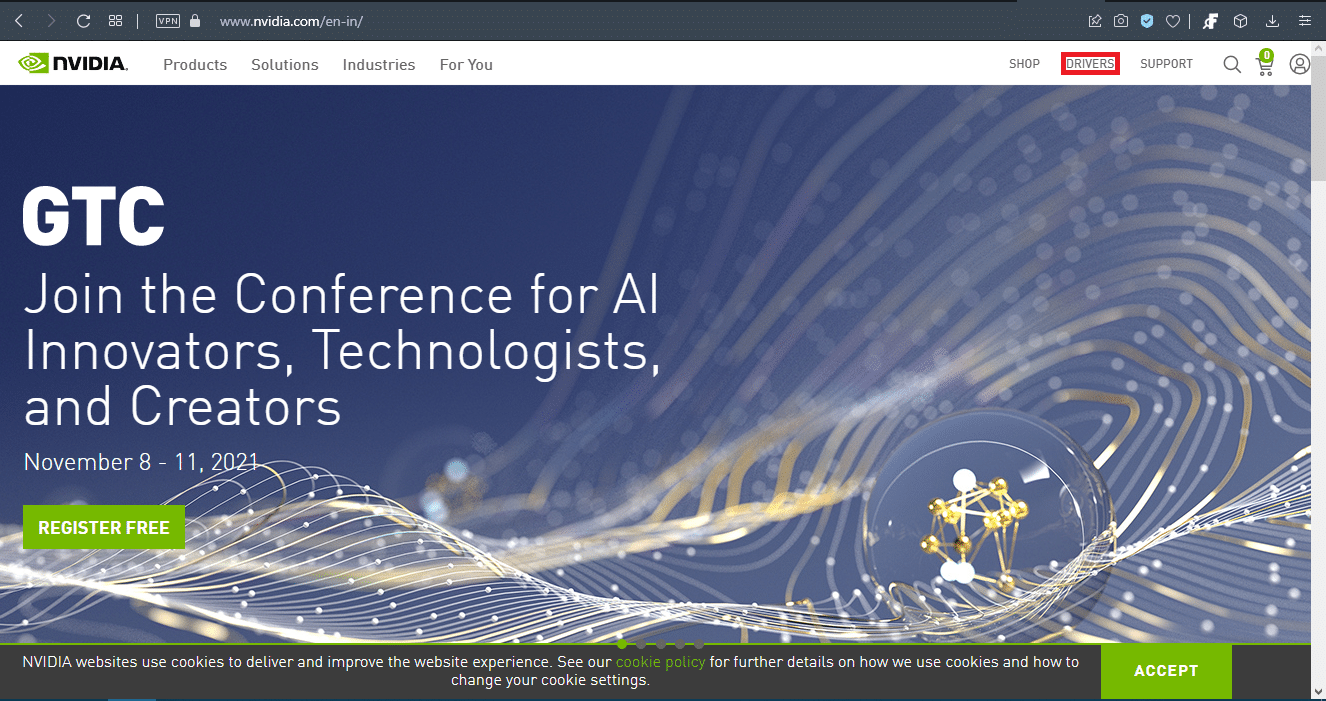
5. 通过 NVIDIA 网站在您的 PC 上找到并下载与 Windows 版本相关的驱动程序,如下图所示。

6. 下载后,双击下载的文件并按照给定的说明进行安装。
另请阅读:如何禁用或卸载 NVIDIA GeForce Experience
禁用 NVIDIA WDM
如果您不想卸载它但想停止播放服务中的条目,请阅读以下内容:
1. 右键单击桌面屏幕右下角的声音图标。
![]()
2. 现在,单击声音,如下图所示。
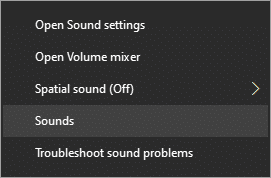
3. 在Playback选项卡下,右键单击NVIDIA Virtual Audio Device (Wave Extensible) (WDM)并选择Disable ,如图所示。
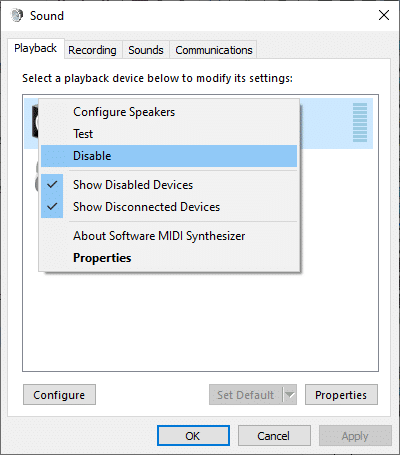
4. 单击确定保存更改。
我应该卸载 NVIDIA 虚拟音频设备吗?
这个问题的答案取决于您如何使用您的计算机。 以下是两种情况,您可以清楚地了解它:
案例一:如果你的显卡HDMI接口作为你的电脑和其他设备/SHIELD TV之间的通讯链接
在这种情况下,建议您保持组件不变。 它不会在您的 PC 中产生任何问题,因此您不必处理它的缺陷。 但是,请确保当您将显卡的 HDMI 端口连接到显示器时,您应该断开外部扬声器的连接。
注意:如果您不这样做,您可能听不到任何声音,因为音频不会被传输。
案例 2:如果您不希望在计算机中保留其他/不必要的组件,直到它变得不可或缺
如果您愿意,可以将其从 PC 中删除。 您可以按照重新安装驱动程序标题下的步骤 1-3将其卸载。
受到推崇的:
- 什么是hkcmd?
- 如何判断你的显卡是否快死了
- 什么是 HKEY_LOCAL_MACHINE?
- 如何修复 Avast 更新卡在 Windows 10 上
我们希望您了解NVIDIA 虚拟音频设备波可扩展WDM及其用法。 此外,在 Windows 10 PC 上卸载、更新或重新安装 NVIDIA 虚拟音频设备应该没有问题。 如果您有任何疑问或建议,请将其留在评论部分。
